Pojednostavljeni vodič o tome kako sinkronizirati audio i video u Adobe Premiere Pro
Ako ste profesionalac, onda ste već koristili Adobe Premiere Pro kao softver za uređivanje videa koji radi jako dobro. Mnogi korisnici Adobea stvarno vole ovaj softver jer pruža najbolji izlaz koji biste voljeli umetnuti u svoj video. Ali jeste li znali da ovaj alat možete koristiti i za sinkronizaciju zvuka s videom? Dakle, ako nemate ideju kako to učiniti onda je ovo jedan od vaših sretnih dana. Dok sami isprobavamo kako ga jednostavno sinkronizirati. Dakle, sada nećete morati čitati priručnik jer vam ovaj zapis olakšava razumijevanje kako sinkronizirati zvuk u Premiereu jednostavno i učinkovito s drugim alternativnim alatom.
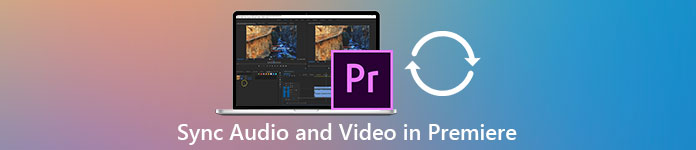
Dio 1. Kako sinkronizirati audio i video u Adobe Premiere Pro
Prije nego počnemo, ukratko predstavimo Adobe Premiere Pro. Kao što smo gore naveli, ovaj alat su već dosta koristili profesionalni urednici koji vole snimati nevjerojatne videozapise. Međutim, ovaj alat će vam oduzeti puno vremena za učenje jer nudi puno naprednih značajki koje početnici neće razumjeti. Iako će učenje kako ga koristiti zasigurno oduzeti puno vremena, isplati se naučiti ga koristiti ako imate slobodnog vremena. Štoviše, navedeni koraci u nastavku su vam jednostavniji za razumijevanje za učenje kako sinkronizirati audio i video u Premiereu ako slijedite dolje navedene korake.
Korak 1. Prvo morate kupiti alat i preuzeti ga na pogon računala. Pokrenite ga nakon što je proces preuzimanja već pokrenut. Zatim kliknite na Datoteka a ispod njega je Novi zatim kliknite na Projekt za nastavak, zatim pritisnite u redu na novom sučelju će se pojaviti skočni prozor.
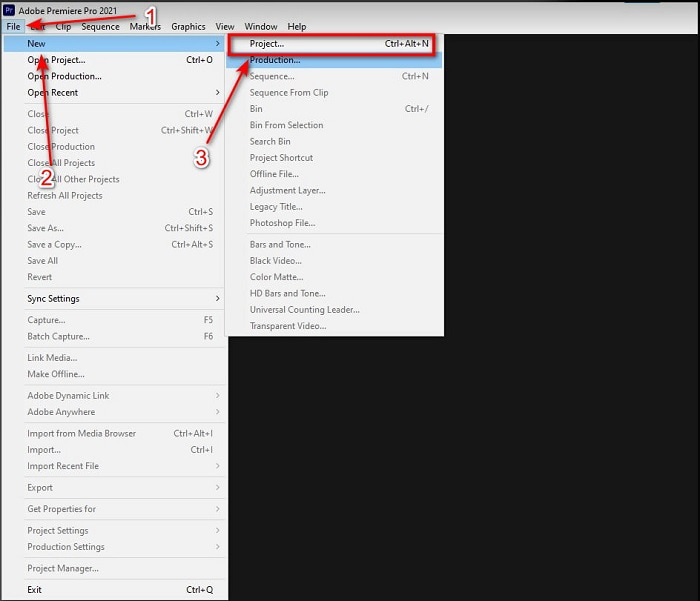
Korak 2. I dodajte isti video i audio na Vremenska Crta dvaput. Zatim kliknite na Uključi/isključi izlaz trake drugog videozapisa i isključite zvuk drugog klikom na Isključivanje zapisa. Podesite audio zapis kako biste bili sigurni da će se sinkronizirati s videom.
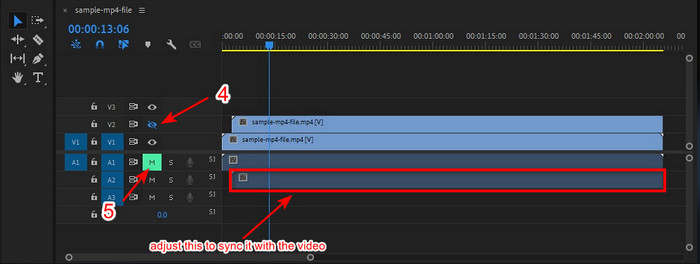
3. korak Ponovno kliknite na Datoteka iznad i locirajte Uštedjeti da biste konačno izvezli medijsku datoteku u pogon vašeg računala.
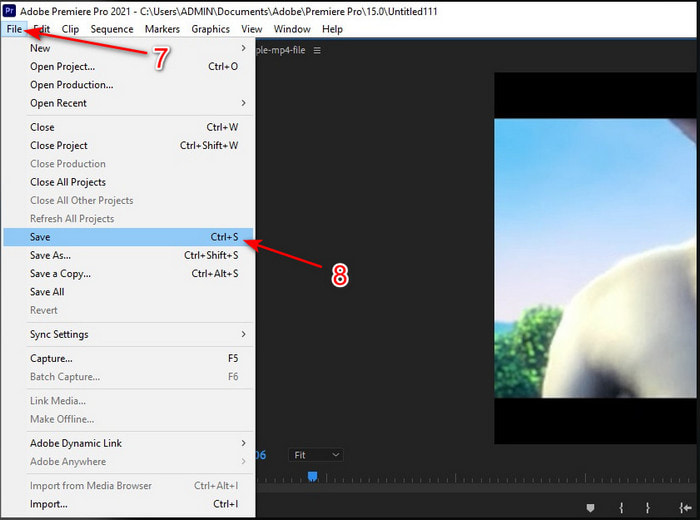
Pros
- Ovaj alat pruža naprednu značajku uređivanja.
- Vrhunski uređivač koji možete preuzeti.
- Najbolji izbor za profesionalni učinak.
Protiv
- Nije najbolji izbor za početnike koji nemaju ideju o uređivanju.
- Softver je potpuno skup u usporedbi s drugim uređivačima koji pružaju gotovo istu značajku.
Dio 2. Najlakši način za sinkronizaciju zvuka za početnike i profesionalce s Video Converter Ultimate
Baš kao i Adobe Premiere Pro, ovaj fenomenalni pretvarač također proizvodi visokokvalitetne i napredne značajke uređivanja koje biste voljeli koristiti. Ali ovo je mnogo lakše za korištenje u usporedbi s premijernim pro. The Video Converter Ultimate je najbolji prijatelj urednika koji voli snimiti video, poboljšati, pojačati, kreirati Gif i još mnogo toga. Ovaj softver specijalizirao je gotovo sve probleme korisnika interneta čak i u sinkronizaciji. A zbog toga što je jednostavan za korištenje, više od milijun korisnika ga je već preuzelo i zaljubilo se u njega. Dakle, ako želite olakšati svoj život umjesto korištenja premijerni pro sync audio zašto ne upotrijebiš ovo? Slijedite korak u nastavku.
Koraci o tome kako sinkronizirati audio i video s Video Converter Ultimate:
Korak 1. Preuzmite softver na svoje računalo i odaberite je li PC ili Mac. Instalirajte ga kasnije, izvršite postavljanje i kliknite na Započni sada nastaviti.
Besplatno preuzimanjeZa Windows 7 ili novijiSigurno preuzimanje
Besplatno preuzimanjeZa MacOS 10.7 ili novijiSigurno preuzimanje
Korak 2. Pokrenite alat nakon prvog koraka i idite pored Kutija s alatima odjeljak i pritisnite Sinkronizacija zvuka u donjem dijelu.
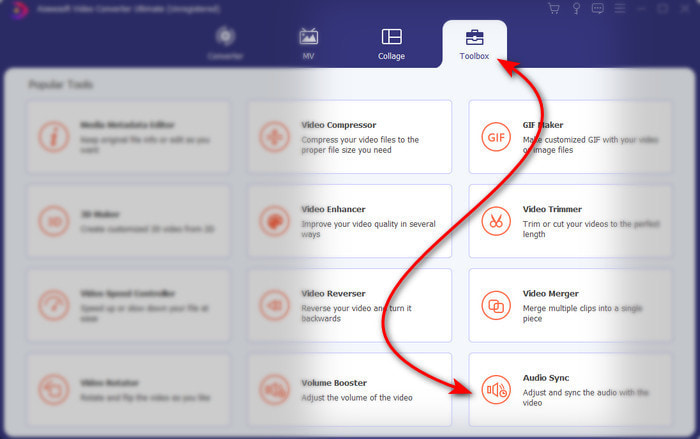
3. korak Pritisnite gumb + za umetanje video i audio zapisa koje želite sinkronizirati. Nakon što ga pronađete u mapi, kliknite Otvoren nastaviti.
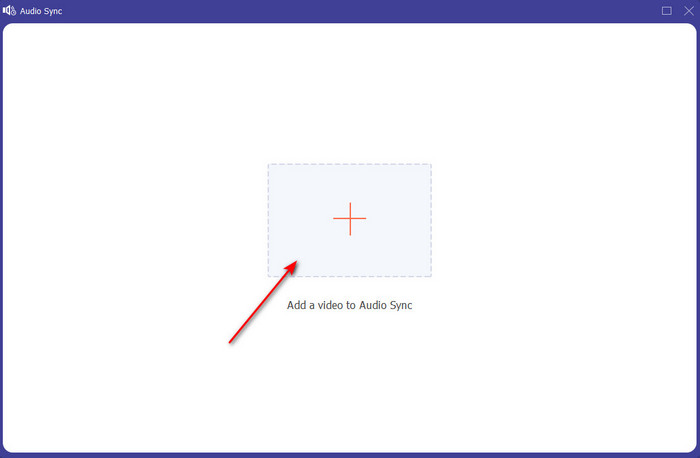
4. korak Za sinkronizaciju zvuka podesite Klizač za odgodu kako biste ga uskladili s videom. Osim toga, tu također možete pojačati zvuk podešavanjem klizača glasnoće. Nakon što je gotovo kliknite Izvoz za spremanje konačnog rezultata.
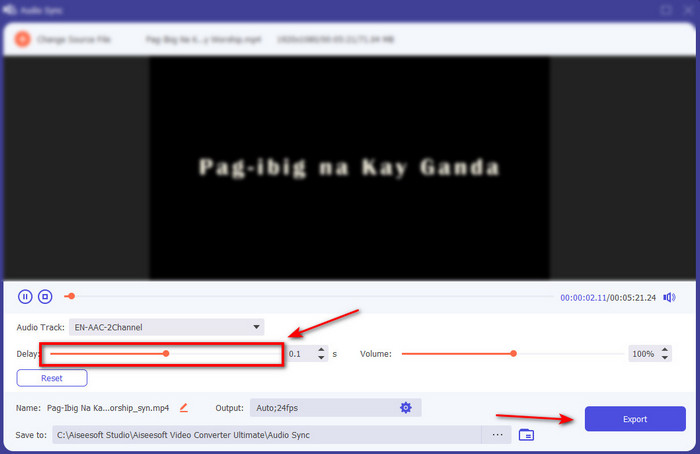
Korak 5. Nakon što se to završi, na vašem će se zaslonu prikazati mapa sa sinkroniziranim audio i video zapisom koje ste napravili. Kliknite datoteku za sinkronizirano gledanje, reprodukciju i uživanje u audio-video.
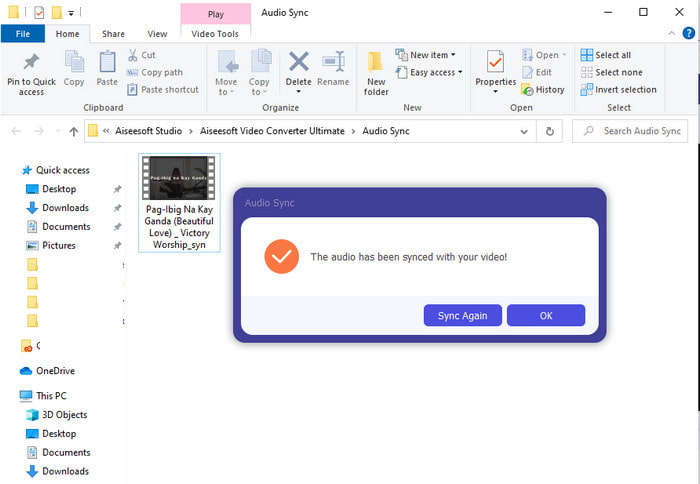
Pros
- Najbolji izbor da vaš video izgleda fenomenalno.
- Sveukupno iskustvo tijekom korištenja ovog alata doslovno je vrhunsko, a opet jednostavno za korištenje.
- Dostupan je na svim platformama bilo da je PC ili Mac.
Protiv
- Baš kao i Premiere Pro, ovaj alat se plaća, ali je mnogo jeftiniji od Premiere Pro.
- Morate se prvo preuzeti na vaš disk prije nego što mu možete pristupiti.
Dio 3. Često postavljana pitanja o audio i video sinkronizaciji u Premiereu
Mogu li koristiti Premiere kao snimač zaslona?
Ako pokušavate snimiti zaslon na Premiere pro, morate se sada predati jer to ne možete učiniti ovdje. Međutim, možemo vam reći tajni snimač zaslona koji možete odabrati. Dakle, ako želite znati koje su Top 5 najboljih screencasta možete koristiti na PC-u, Macu, online, iOS-u i Androidu.
Je li Adobe Premiere Pro besplatan?
Zapravo, to je da, ovaj alat možete besplatno preuzeti, ali ovom alatu možete pristupiti samo 7 dana u probnom periodu. Dakle, ako je probno razdoblje završilo, morate se ponovno pretplatiti na Adobe Premiere Pro da biste uživali u punom kapacitetu značajki uređivanja koje nudi ovaj Premiere Pro.
Mogu li koristiti drugu web stranicu za preuzimanje Premiere pro?
Ne, jer je protuzakonito preuzimati sve aplikacije s druge web stranice. Također, ako koristite drugu web stranicu za preuzimanje Premiere pro, postoji šansa da će nositi špijunski softver, virus ili čak mnogo gore. Dakle, ako želite osigurati svoju sigurnost, preuzmite softver samo na službene glavne web stranice.
Mogu li kupiti doživotni pristup na Adobe Premiere Pro?
Iako možete kupiti mjesečni pristup na Adobe Premiere Pro, ipak ne možete kupiti doživotni pristup na njemu. Ali možete ga kupiti na drugoj web stranici, međutim, to je protuzakonito i postoji šansa da je datoteka koju ćete preuzeti oštećena, ima virus na sebi ili je prijevara. Dakle, ako želite koristiti i kupiti Adobe Premiere Pro, predlažemo svima da ga kupe na glavnoj web stranici.
Zaključak
Nakon 5 minuta čitanja ovog članka, već znamo kako koristiti Adobe Premiere pro za sinkronizaciju zvuka s videom. Međutim, postoji jednostavniji način sinkronizacije pomoću Video Converter Ultimate. Budući da ovaj alat omogućuje mnogo brže podešavanje nesinkroniziranog videa i zvuka uz najbolju kvalitetu. Dakle, sada, ako imate puno novca onda idite s Adobe Premiere Pro, ali ako želite puno uštedjeti dok imate istu funkciju onda morate ići na Video Converter Ultimate.



 Video Converter Ultimate
Video Converter Ultimate Snimač zaslona
Snimač zaslona


